4月2024更新:使用我们的优化工具停止收到错误消息并减慢您的系统速度。 立即获取 此链接
- 下载并安装 修复工具在这里。
- 让它扫描你的电脑。
- 然后该工具将 修理你的电脑.
现代的Internet浏览器不需要安装 Windows上的Java。 但是,数百万的用户仍在使用旧版本的Windows,并且需要Java执行某些任务。 但是,当您更新Java时,可能无法启动Java Update安装程序,并且该过程可能会由于用户错误而中断。

另一个类似的错误是Java(TM)Update无法启动Java(TM)Update安装程序:请求的操作需要增加。
此错误可能是由于管理员权限问题引起的。 在本文中,我们向您展示如何解决Windows中的“ Java Update Installer无法启动”错误。
检查错误
正确安装Java时,出现了安装错误的情况。 因此,我建议通过检查Java是否确实无法正常工作来开始故障排除。 最简单的方法是转到这个特殊的测试页面,它将最终告诉您Java是否正在运行。
2024年XNUMX月更新:
您现在可以使用此工具来防止 PC 问题,例如保护您免受文件丢失和恶意软件的侵害。 此外,它是优化计算机以获得最大性能的好方法。 该程序可轻松修复 Windows 系统上可能发生的常见错误 - 当您拥有触手可及的完美解决方案时,无需进行数小时的故障排除:
- 步骤1: 下载PC修复和优化工具 (Windows 10,8,7,XP,Vista - Microsoft金牌认证)。
- 步骤2:点击“开始扫描“找到可能导致PC问题的Windows注册表问题。
- 步骤3:点击“全部修复“解决所有问题。
具有管理权限的Java安装

如果在Windows 7或Windows 8上安装Java时遇到问题,请尝试以管理员身份安装Java。 为此,请下载脱机安装程序并将其保存到硬盘驱动器上的空文件夹中。 然后右键单击可执行文件,然后从上下文菜单中选择“以管理员身份运行”。
暂时禁用用户帐户控制
有人报告说,用户帐户控制功能会干扰Java的安装。 如果您认为用户帐户控制是造成问题的原因,则可以暂时禁用它,直到安装完成。 如何执行此操作取决于您使用的Windows版本。 在Windows 8中,您可以在“系统和安全性”下的“控制面板”中找到更改用户帐户控制设置的选项。 活动中心。
在安装新的Java软件包之前,请先卸载Java的旧版本。
- 转到控制面板。
- 单击程序和功能。
- 选择Java软件包,然后单击“卸载”。
- 重新启动系统。
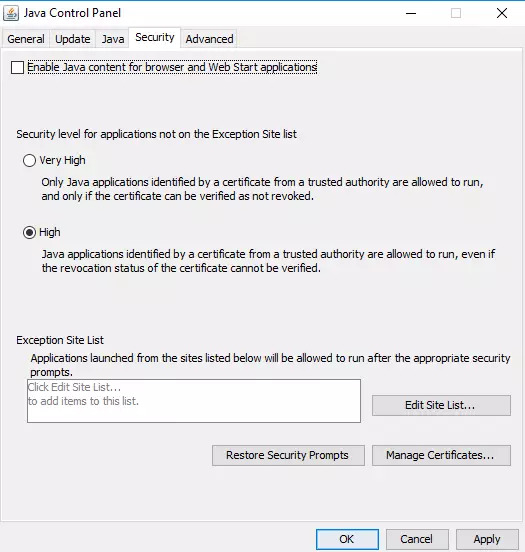
尝试从官方网站安装Java软件包。
从Java控制面板禁用浏览器中的Java内容,然后重新安装Java
转到“开始”,然后打开“控制面板”。
- 在控制面板中,单击Java图标以打开Java控制面板。
- 导航到“安全性”选项卡。
- 取消选中在浏览器中启用Java内容选项。
- 单击“应用”,然后单击“确定”保存更改。
- 要重新安装Java软件包,请从此处的官方网站下载并安装Java软件包。
https://www.java.com/en/download/help/java-update-download-failure.xml
专家提示: 如果这些方法都不起作用,此修复工具会扫描存储库并替换损坏或丢失的文件。 在问题是由于系统损坏引起的大多数情况下,它都能很好地工作。 该工具还将优化您的系统以最大限度地提高性能。 它可以通过以下方式下载 点击这里

CCNA,Web开发人员,PC疑难解答
我是计算机爱好者和实践IT专业人员。 我在计算机编程,硬件故障排除和维修方面拥有多年的经验。 我专注于Web开发和数据库设计。 我还拥有网络设计和故障排除的CCNA认证。

